
하드웨어
PSPICE는 회로 시뮬레이션 프로그램으로 현재는 OrCAD사에서 제공하고 있습니다.
Pspice_9.1_Student 버젼으로 무료로 제공하고 있어 Pspice의 기본적인 사용법을 익히기는 별 문제가 없는 것 같습니다.
Pspice_9.1_Student 다운로드 사이트
http://pspice-student.software.informer.com/download/
이번 강좌에서는 설치 방법에 대하여 설명하도록 하겠습니다.
설치 환경 : Windows 7 (64bit)
RAM 4GB
위의 사이트에서 다운받은 파일(91pspstu.exe) 을 실행하면, 아래의 화면과 같이 압축을 해지하는 과정을 실행합니다.
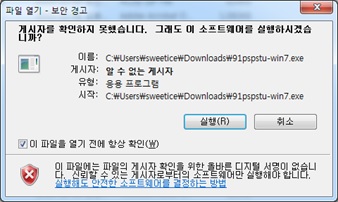
[실행] 버튼을 누르면 압축 해지하기 위한 창이 나타납니다.
Uzip To Folder: 에서 압축을 해지할 경로를 지정하고, [Unzip] 버튼을 클릭합니다. 정상적으로 압축이 풀리면 위의 화면이 나타납니다. [확인 ] 버튼을 클릭합니다. 압축이 해지된 폴더로 이동하면, 아래 화면과 같은 파일들을 확인 할 수
있습니다.
여기서 [Setup.exe] 파일을 클릭하여 실행합니다.
[Setup.exe]를 실행하면 아래 화면이 나타납니다. [확인] 버튼을 클릭합니다. 위 화면이 나타나면 [예] 버튼을 클릭합니다. [Capture] 체크 박스에서 옵션을 끄고, [Schematics] 체크 박스를 선택합니다.
[Next>] 버튼을 클릭합니다. 설치할 폴더를
설정합니다. [Browse…] 버튼을 클릭하여 원하는 설치폴더를 선택합니다.
설치 폴더가 없을 경우 폴더를 생성할 것인가를 묻는 화면이 나타나면 [예(Y)] 버튼을 클릭합니다. 폴더를 설정하였다면
[Next>] 버튼을 클릭합니다
[Next>] 버튼을 클릭합니다. [Next>] 버튼을 클릭합니다.
[확인] 버튼을 클릭합니다. [Finish]
버튼을 클릭하여 설치를 완료합니다. 정상적으로 설치가 되었다면 윈도우 시작 메뉴에서 아래의 화면을 확인 할 수 있습니다. 위의 화면에서 Schematics를 클릭하여 PSPICE를 실행합니다.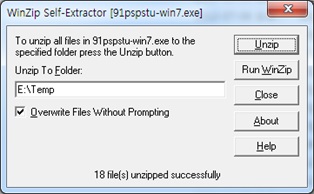
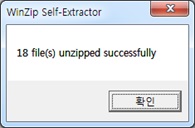
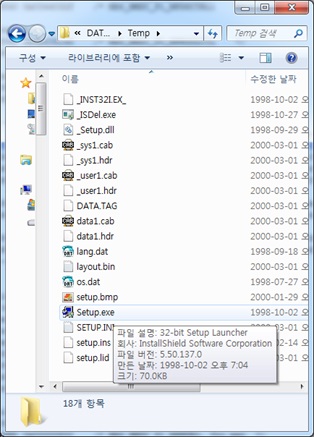
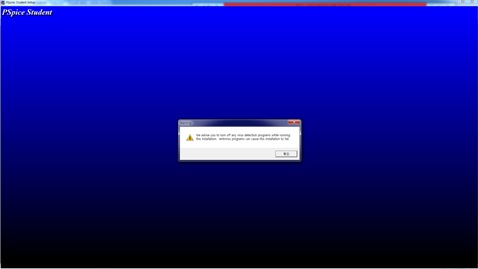
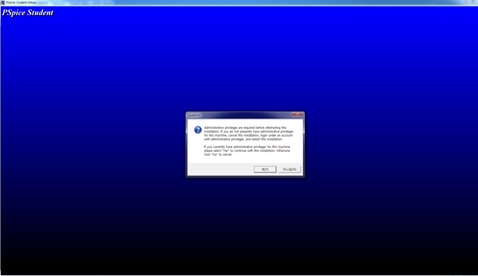
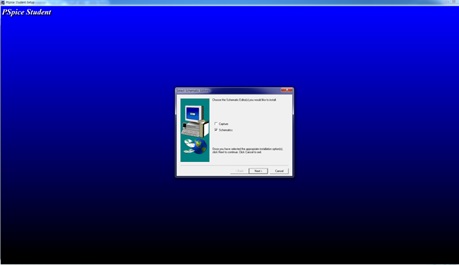
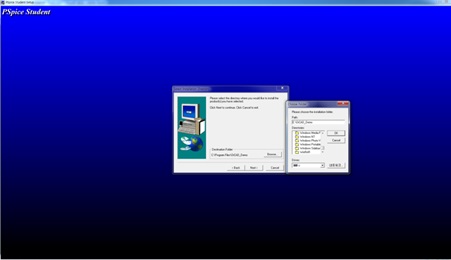
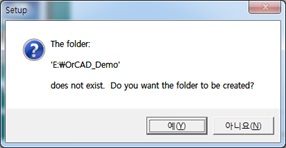
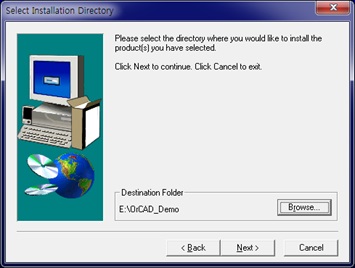
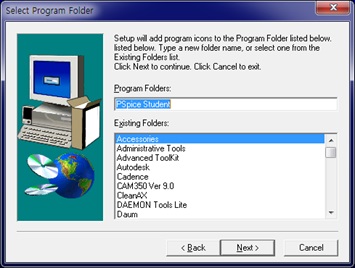
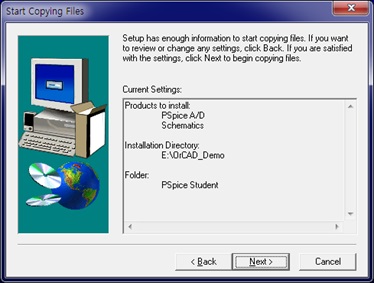
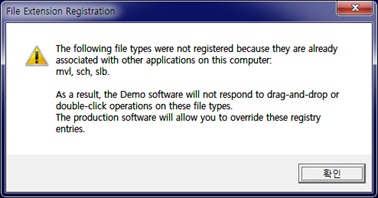
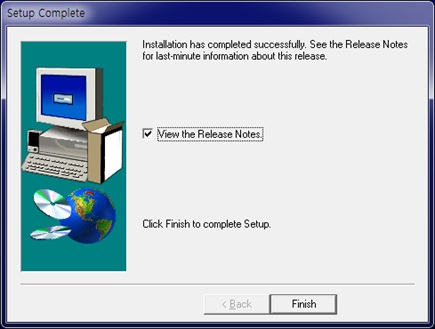
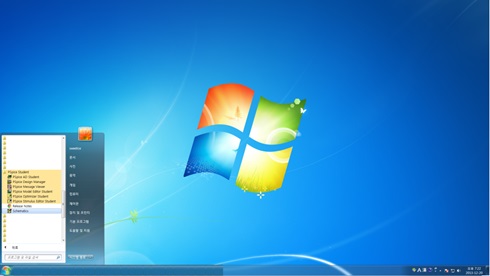
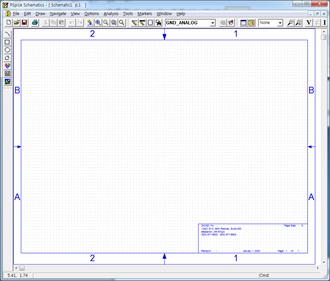
- 1.jpg (31.1KB)(201)
- 2.jpg (23.7KB)(174)
- 3.jpg (8.7KB)(168)
- 4.jpg (51.8KB)(188)
- 5.jpg (13.3KB)(213)
- 6.jpg (14.1KB)(210)
- 7.jpg (13.6KB)(197)
- 8.jpg (16.5KB)(180)
- 9.jpg (12.9KB)(196)
- 10.jpg (29.6KB)(155)
- 11.jpg (36.1KB)(160)
- 12.jpg (34.8KB)(168)
- 13.jpg (27.1KB)(179)
- 14.jpg (34.3KB)(167)
- 15.jpg (25.8KB)(164)
- 16.jpg (31.9KB)(185)


